TPS-GUS操作手册
- 格式:doc
- 大小:3.17 MB
- 文档页数:30

6、INACTIVE(ACTIVE) INACTIVE指该点没有激活投用;ACTIVE指该点已激活并投用。
点处于INACTIVE时,PV显示坏值,OP输出保持,操作员不能操作(如果必要,通知仪表人员处理)DCS上电Honeywell TPS LCN电缆故障处理作者:流血的狼,2008-2-13 15:50:00 发表于:《Honeywell DCS论坛》共有16人回复,520次点击加为好友发送留言在新年前,我公司的LCN电缆A缆出现故障,B缆正常,怎么也无法切换到A缆工作,噪音主要出现在LCN网络的最后两个节点,NIM节点和APP节点,而且NIM还被拖跨,显示“fault”,现把处理过程列出来:1、初步判断是APP节点到NIM节点LCN电缆故障,于是把APP节点停止,电脑断电,这是LCN电缆A缆可以正常工作,但是当重新启动APP节点后,过了一段时间,A缆依旧故障;这样通过停用APP节点可以切换到A缆试验两次,都可以;2、后来又出现问题后,停用APP节点还是无法切换到A缆;于是更换APP节点的MAU,可以正常切换,但是过了一段时间后,A缆依旧故障;3、于是检查APP节点到NIM的A缆;从外观上看没有问题;由于无备件,新年到了,于是甩开APP节点,把A缆的终端电阻接到NIM一头;这是工作正常;春节过后,在这长达8天的时间A缆都是工作正常的;说明问题出现在APP节点到NIM节点之间,故障点判断正确;4、目前还要两个点需要判断,一个是MAU到APP的LCNP电缆是否正常?一个是LCN A缆(APP到NIM)电缆是否正常,是否电缆受到了干扰;5、于是重新把APP节点并入LCN网,但是这节电缆是敷设在防静电地板上的,这样做的原因是判断是否有别的电缆对它造成干扰,今天做了这个工作,目前正常,但是还要观察;6、后续工作主要是,如果还有问题,那么更换LCN电缆或更换MAU到LCNP电缆;7、关于后期的处理还要观察,目前只做到了这一步,毕竟备件很少,只能这么试。


组态-管道使用说明目录1.组态绑定产品 (1)2.画管道 (2)3.管道绑定变量 (4)4.设置远程控制 (5)5.设置管道属性 (5)6.设置管道流动函数 (6)7.保存组态设计 (7)8.查看组态 (7)9.远程控制 (9)浏览器输入进入思普云登录界面,输入账号密码进入平台管理界面。
注意:必须先添加产品,配置点表,组态才能绑定产品和变量1.组态绑定产品点击【组态管理】-【设备组态】-【新建模板】,填写组态名称,选择组态要绑定的产品,设置主画面选择“是”。
点击【组态设计】进入设计界面,2.画管道点击左侧栏“绘图”下的直线,将鼠标移到中间,鼠标左击画一根直线。
点击恢复默认编辑模式,取消鼠标画线功能。
再将鼠标移到直线上,直线上会有一层红色,鼠标右击“增加点”,拉动点形成管道。
3.管道绑定变量点击右上角“快速设置”下的,双击选择变量,点击【设置】生效。
4.设置远程控制点击右侧栏“C组态”下的“远程控制”,选择“普通”。
普通模式:鼠标点击管道,弹出输入框和密码框,写值再输入远程控制密码即可;5.设置管道属性点击右侧栏的“Shape(图形)”,可设置线条宽度、颜色,流动等属性。
6.设置管道流动函数鼠标右击“数据更新脚本”,写入脚本vchange_flow(data,val)例如:vchange_flow(data,10)注释:函数接收到变量值,如果大于等于10则流动。
(val为整数)7.保存组态设计点击保存按钮,或者按Ctrl+S保存组态设计。
8.查看组态点击界面右上角的大数据中心按钮,打开实时监控下的实时组态,选择设备,查看组态。
9.远程控制鼠标点击管道,弹出输入框,此时采集上来的数值为3,比10小,所以管道是静止的。
写入变量值,输入控制密码,点击【确定】。
控制成功后管道则流动。

HoneywellTPSgus安装及安全配置⼀、N etwork Configuration File (NCF) 组态1、NCF的组成和作⽤NCF定义系统中LCN硬件的类型和数量、系统单元名称、区域名称、站群名称、多种系统数据(班次、时间、报表等),以及HM卷组态(HM硬盘空间规划)等内容。
它⽤于系统启动时,建⽴LCN⽹的通讯。
2、NCF的组态NCF的组态,必须在⼯程师的操作权限下进⾏。
●单元组态在⼯程师主菜单下,选择Unit图框,系统进⼊单元组态画⾯。
根据⼯⼚的实际⼯况填写正确的单元标识和单元描述。
●区域组态在⼯程师主菜单下,选择Area图框,系统进⼊区域组态画⾯。
根据⼯⼚的实际⼯况填写正确的区域标识和描述。
●站群组态在⼯程师主菜单下,选择Console图框,系统进⼊站群组态画⾯。
根据⼯⼚的实际⼯况填写正确的站群标识和描述,在系统中,⼀个站群内的所有外设资源将实现共享。
●系统宽值组态在⼯程师主菜单下,选择System Wide Value图框,系统进⼊系统宽值组态画⾯。
在系统宽值的菜单下,分别对系统标识、时钟源、班次、⼯位号长度、报警格式、系统访问级别等内容进⾏了定义。
●卷组态在⼯程师主菜单下,选择V olume Configuration图框,系统进⼊卷组态画⾯。
在卷组态中,对系统⽂件、连续历史组、区域数据库、Checkpoint⽂件、系统报表、⽇志、报告、⽤户卷等的内存空间进⾏了分配。
●LCN节点组态在⼯程师主菜单下,选择LCN Node图框,系统进⼊LCN节点组态画⾯。
在此定义系统中GUS、HM、NIM、AM的LCN地址。
⼆、N CF⽂件的安装及系统启动NCF⽂件组态完成后,使⽤新的NCF⽂件启动⼀台GUS。
这时,SYSTEM STATUS画⾯将显⽰新组态的LCN内容。
操作级别改为ENG,修改系统时间和⽇期,修改路径指向虚拟盘。
1、HM离线属性的安装将系统LCN节点(NIM、AM、HM)上电,记录节点⾯板显⽰的节点地址,并确认与NCF组态的地址⼀致。
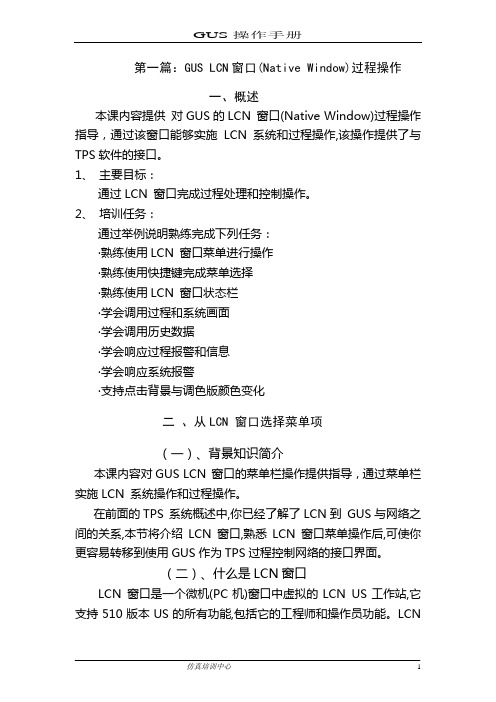
第一篇:GUS LCN窗口(Native Window)过程操作一、概述本课内容提供对GUS的LCN 窗口(Native Window)过程操作指导,通过该窗口能够实施 LCN系统和过程操作,该操作提供了与TPS 软件的接口。
1、主要目标:通过LCN 窗口完成过程处理和控制操作。
2、培训任务:通过举例说明熟练完成下列任务:〃熟练使用LCN 窗口菜单进行操作〃熟练使用快捷键完成菜单选择〃熟练使用LCN 窗口状态栏〃学会调用过程和系统画面〃学会调用历史数据〃学会响应过程报警和信息〃学会响应系统报警〃支持点击背景与调色版颜色变化二、从LCN 窗口选择菜单项(一)、背景知识简介本课内容对GUS LCN 窗口的菜单栏操作提供指导,通过菜单栏实施LCN 系统操作和过程操作。
在前面的TPS 系统概述中,你已经了解了LCN到 GUS与网络之间的关系,本节将介绍LCN 窗口,熟悉LCN 窗口菜单操作后,可使你更容易转移到使用GUS作为TPS过程控制网络的接口界面。
(二)、什么是LCN窗口LCN 窗口是一个微机(PC机)窗口中虚拟的LCN US工作站,它支持510版本US的所有功能,包括它的工程师和操作员功能。
LCN 窗口由下面部分组成(图1)〃菜单栏·LCN画面和·状态工具栏图(1):LCN窗口操作画面与US相比不同的地方是:LCN 窗口是运行于Windows NT环境下的一个应用软件,并且与TPS软件接口。
对于GUS来说,GUS属性存储在GUS的LCNP板中,LCNP板提供了GUS与LCN的接口。
三、菜单汇总:见下图, 它显示了LCN 窗口支持的各种菜单,注意,该图显示了支持过程和/或系统操作的典型菜单,附属子菜单或对话框在这些菜单项的下几层中出现。
(1)、File Menu < File 菜单项 >File (文件) 菜单完成LCN 窗口的操作和打印功能,如下图:〃断开或连接LCN 窗口应用与LCNP的联系、连接〃打印报告、趋势、实时日志和LCN 窗口的内容〃更改打印机组态和分配.保存当前的LCN画面.退出LCN 窗口应用(2)、View Menu< 浏览菜单 >View菜单完成下列功能的切换(ON和OFF):〃菜单栏显示:在LCN 窗口的最上方或隐掉〃显示/不显示LCN 窗口下部的状态栏〃把经过缩放的LCN 窗口还原到缺省大小〃是否保持LCN 窗口总是在其它打开窗口的前面(3)、Alarm Menu < 报警菜单 >报警菜单用于处理报警和信息(过程系统信息):〃确认过程或系统报警或程序信息〃对过程报警或系统报警消音、确认〃显示报警汇总画面。
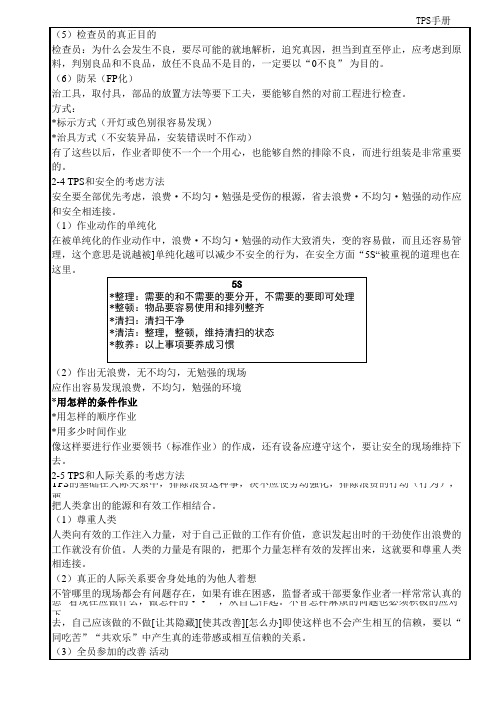
60万吨/年加氢裂化装置DCS ----HONEYWELL TPS系统操作规程TPS系统DCS即Distributed Control System集散型计算机控制系统,又名分布式计算机控制系统,其实质是利用计算机技术对生产过程进行集中监视,操作,管理和分散控制的一种控制技术。
加氢裂化装置DCS系统为Honeywell公司的TPS系统,以Windows NT 或Windows 2000 为基本操作系统平台,具有开放性强、用户界面友好、方便与第三方软件通讯的优点。
TPS系统是一个多层通讯网络结构系统,由PIN网、LCN网、UCN网及其挂在上面的模件组成,系统配置灵活,可扩展性强。
其中TPS是Total plant system全厂一体化系统的缩写。
一、几个基本概念:1.GUSGUS是Globel User Station的缩写,GUS属于TPS系统中LCN节点,是TPS系统的HMI--人机接口,它通过LCNP卡连接到TPN网络。
本装置有七台GUS,其中一台为工程师站(GUS1)。
2.单元TPS系统组态时,要求对所组态的参数进行事先分单元,每一个点在组态过程都要求根据其物理位置确定其单元,以便对同一单元的点进行管理;例如在一个单元处于停工状态时,可以禁止此单元的报警信息,为此,将装置各岗位划分单元如下:3.区域一个区域可以包括多个单元,也可以包括多台GUS,不同的区域有不同的区域数据库,必须组态不同的自定义键,以及操作组。
本系统划分三个区域:分馏区域、PSA和机组区域、公用和反应区域。
一个区域所包含的GUS只能操作控制属于这个区域的单元中的点。
否则系统会提示“UNIT NOT ASSIGN”的错误,表示这个点所在的单元不属于这台GUS所在的区域,不能操作。
二、TPS系统的基本操作方法每台GUS在启动后会自动以操作员权限登录,可以设置自动LOAD(装载)GUS 属性和NCF 文件,也可以手动。
文件装载完成后,可以以两种方式进行操作:Native Window 或流程图画面,不管哪种操作方式都必须使用操作员键盘。
zGUS Controller系列运动控制器用户手册R1.22015.11版权申明固高科技(深圳)有限公司 保留所有权力固高科技(深圳)有限公司(以下简称固高科技)保留在不事先通知的情况下,修改本手册中的产品和产品规格等文件的权力。
固高科技不承担由于使用本手册或本产品不当,所造成直接的、间接的、特殊的、附带的或相应产生的损失或责任。
固高科技具有本产品及其软件的专利权、版权和其它知识产权。
未经授权,不得直接或者间接地复制、制造、加工、使用本产品及其相关部分。
运动中的机器有危险!使用者有责任在机器中设计有效的出错处理和安全保护机制,固高科技没有义务或责任对由此造成的附带的或相应产生的损失负责。
联系我们固高科技(深圳)有限公司地 址:深圳市高新技术产业园南区深港产学研基地西座二楼W211室电 话:0755-******** 26737236 26970824 传 真:0755-********电子邮件:support@ 网 址:固高科技(香港)有限公司地 址:香港九龙观塘伟业街108号丝宝国际大厦10楼1008-09室电 话:+(852) 2358-1033 传 真:+(852) 2719-8399 电子邮件:info@网 址:台湾固高科技股份有限公司地 址:台中室西屯区台中港路三段97号7楼之3 电 话:+886-4-23588245 传 真:+886-4-23586495电子邮件:googoltw@文档版本前言感谢选用固高运动控制器为回报客户,我们将以品质一流的运动控制器、完善的售后服务、高效的技术支持,帮助您建立自己的控制系统。
固高产品的更多信息固高科技的网址是。
在我们的网页上可以得到更多关于公司和产品的信息,包括:公司简介、产品介绍、技术支持、产品最新发布等等。
您也可以通过电话(0755-26970839)咨询关于公司和产品的更多信息。
技术支持和售后服务您可以通过以下途径获得我们的技术支持和售后服务:电子邮件:support@;电话:(0755) 26970835发函至:深圳市高新技术产业园南区园深港产学研基地西座二楼W211室固高科技(深圳)有限公司邮编:518057用户手册的用途用户通过阅读本手册,能够了解GUS Controller系列运动控制器的基本结构,正确安装运动控制器,连接控制器与电机控制系统,完成运动控制系统的基本调试。
第一篇:GUS LCN窗口(Native Window)过程操作一、概述本课内容提供对GUS的LCN 窗口(Native Window)过程操作指导,通过该窗口能够实施 LCN系统和过程操作,该操作提供了与TPS 软件的接口。
1、主要目标:通过LCN 窗口完成过程处理和控制操作。
2、培训任务:通过举例说明熟练完成下列任务:〃熟练使用LCN 窗口菜单进行操作〃熟练使用快捷键完成菜单选择〃熟练使用LCN 窗口状态栏〃学会调用过程和系统画面〃学会调用历史数据〃学会响应过程报警和信息〃学会响应系统报警〃支持点击背景与调色版颜色变化二、从LCN 窗口选择菜单项(一)、背景知识简介本课内容对GUS LCN 窗口的菜单栏操作提供指导,通过菜单栏实施LCN 系统操作和过程操作。
在前面的TPS 系统概述中,你已经了解了LCN到 GUS与网络之间的关系,本节将介绍LCN 窗口,熟悉LCN 窗口菜单操作后,可使你更容易转移到使用GUS作为TPS过程控制网络的接口界面。
(二)、什么是LCN窗口LCN 窗口是一个微机(PC机)窗口中虚拟的LCN US工作站,它支持510版本US的所有功能,包括它的工程师和操作员功能。
LCN 窗口由下面部分组成(图1)〃菜单栏·LCN画面和·状态工具栏图(1):LCN窗口操作画面与US相比不同的地方是:LCN 窗口是运行于Windows NT环境下的一个应用软件,并且与TPS软件接口。
对于GUS来说,GUS属性存储在GUS的LCNP板中,LCNP板提供了GUS与LCN的接口。
三、菜单汇总:见下图, 它显示了LCN 窗口支持的各种菜单,注意,该图显示了支持过程和/或系统操作的典型菜单,附属子菜单或对话框在这些菜单项的下几层中出现。
(1)、File Menu < File 菜单项 >File (文件) 菜单完成LCN 窗口的操作和打印功能,如下图:〃断开或连接LCN 窗口应用与LCNP的联系、连接〃打印报告、趋势、实时日志和LCN 窗口的内容〃更改打印机组态和分配.保存当前的LCN画面.退出LCN 窗口应用(2)、View Menu< 浏览菜单 >View菜单完成下列功能的切换(ON和OFF):〃菜单栏显示:在LCN 窗口的最上方或隐掉〃显示/不显示LCN 窗口下部的状态栏〃把经过缩放的LCN 窗口还原到缺省大小〃是否保持LCN 窗口总是在其它打开窗口的前面(3)、Alarm Menu < 报警菜单 >报警菜单用于处理报警和信息(过程系统信息):〃确认过程或系统报警或程序信息〃对过程报警或系统报警消音、确认〃显示报警汇总画面。
例如,报警(区域)汇总,单元报警汇总或报警发布器〃显示信息汇总画面,确认信息,并且消除已确认过的信息(4)、Displays Menu <画面菜单>通过画面菜单可以调用下列标准画面:·操作画面:点细目画面、组画面、LCN流程图画面、数据点地址位置显示、辅助画面、帮助画面、前一幅画面、标准画面的前一幅,后一幅画面、同一幅画面的前页或后页画面。
·系统画面:LCN的控制台状态画面、系统状态画面和系统菜单·用户定义画面:至多六幅用户定义画面(5)、Control Menu <控制菜单>控制菜单执行过程控制变化:〃把选中的数据点设置成手动、自动或组态定义的正常操作方式〃一个数据点的设定值的改变〃模拟输出点或数字输出点的输出改变〃增大画面信息刷新的速度〃准备GUS属性程序的装载(6)、History Menu<历史菜单>历史菜单完成趋势存储功能:〃显示单元趋势〃在组画面中显示小时平均值和组趋势〃激活趋势打印〃启动记录仪工作(7)、Engineering Menu <工程师菜单 >工程师菜单执行下列工程师功能:〃调用工程师主菜单和辅助画面〃通过继承画面编辑器行为属性改变从US 继承的用户画面(8)、Access Menu <存取菜单>访问存取菜单选项对过程数据和系统组态控制其存取:〃改变功能钥匙的位置(操作员、管理员、工程师)〃安装/拆卸仿真活动硬盘〃编辑用户定义键〃浏览LCNP 状态〃复位LCNP 板(9)、Help Menu <帮助菜单>帮助菜单可以在在线工作状态下读取帮助主题:〃利用快速查找索引搜寻帮助〃对所有LCN 窗口选项都设置帮助〃浏览修改信息四、利用快捷键操作当你对GUS LCN 窗口操作具备一定经验时,你最好使用快捷键进行更多的过程操作,下面是一些菜单选项的快捷键:⇒ ALT + F 选择File菜单⇒ ALT + V 选择View菜单⇒ ALT + A 选择Alarms菜单⇒ ALT + D 选择Displays菜单⇒ ALT + C 选择Controls菜单⇒ ALT + T 选择History菜单⇒ ALT + E 选择Engineering菜单⇒ ALT + S 选择Access菜单⇒ ALT + H 选择Help菜单当用鼠标“定位并敲击”,选中菜单相比,一些操作员更重视快捷键的使用。
通过本教程,你将学会在LCN 窗口和其它GUS应用程序中支持用户快捷键的方法。
五、使用LCN 窗口状态工具栏本部分介绍LCN 窗口状态工具栏,该状态工具栏支持过程和系统画面的调用。
即通过一些按钮可以简便地访问LCN几种画面。
LCN 窗口状态栏为你提供指示和按钮,允许你做下列工作:.指示GUS到LCN的连接状态.确认/消除报警声音.指示是报警还是信息发生:过程报警/系统报警/控制台报警/ 或过程信息.指示实时日志信息是否在打印队列中.指示功能钥匙的位置是操作员、管理员、还是工程师.指示当前插入功能有效.支持该GUS的LCNP状态指示画面请看下图列出的状态栏的按钮及功能:连接/断开指示六、调用过程和系统画面本部分内容将教你如何使用状态栏完成下列工作.调用LCN过程操作画面.调用LCN系统操作画面.调用用户定义画面回顾下图,它显示了出现在LCN 窗口中的画面菜单的各种选项(1)、调用LCN过程操作画面:(2)、调用LCN系统画面:你可以使用下列步骤来调用LCN系统画面:(3)、调用用户定义画面用户定义画面可以从LCN 窗口中调用,用户定义键可以包括你要调用环境的菜单选项。
(如果你使用的是组合键盘,在键盘左下方的六个键可以定义成用户定义键)你可以使用下列步骤来调用用户定义画面:下面表示的对话框是经过选择菜单Displays+Use Defined+Edit 之后显示出来的,把前导符&放置于画面标签前,可以在引导画面的菜单上显示一条下划线,例如:&AM STATUS 在画面的用户定义菜单上会显示成AM STATUS前导字符产生一个快速响应键,在本例中,组合键Alt+D+U+A即可调用AM状态画面。
用户定义键的标签登记仅是对先前定义按钮组态的文本形式引用。
对于这些文本标签登记,它们有着与用户定义菜单项目同样的效果,LCN中被称作 button configuration (按钮组态)的任务必须完成,无论你是否在GUS上正在使用组合键盘或标准的PC键盘。
在本对话框中,你可给代表以前你定义的按钮组态输入一个有效、有意义的文本标签。
(4)、如何访问按钮组态在LCN的按钮组态菜单的第三页上有1-6个按钮可被组态,用户定义的1-6个标签即响应这1-6个按钮,除非你组态了这1-6个按钮,否则你做的任何文本标签输入都将是无效的。
你可以从LCN 的工程师主菜单中存取按钮日志,由于按钮组态是依靠于区域的,你还需要做下列工作:.在你的区域数据库中引用按钮组态文件.从LCN的工程师主菜单上存取按钮组态单的第三项.输入并且编辑所须的按钮组态例如:QUE--KEY(AMSTATUS)按钮,调用应用状态画面.进行区域变化,使新的按钮组态文件取代以前的按钮组态文件(5)、执行控制操作本部分内容向你展示如何使用LCN 窗口的控制菜单来完成控制操作,例如:修改设定值<SP>和输出值<OP>,请看控制一个回路时使用控制菜单的图例你可以使用下列步骤在LCN 窗口中实施控制回路操作:六、调用历史数据【Call Up History Data】介绍本部分内容向你展示如何通过LCN 窗口中的History菜单来调用历史数据或趋势,下图展示了LCN 窗口中History菜单的各项选择。
下图展示了一个带有历史数据的点的趋势画面你可以使用下列步骤在LCN窗口中调用趋势历史数据:七、对过程报警和过程信息的响应本部分向你展示了如何使用LCN 窗口报警菜单来调用LCN报警和信息响应的部分,下图示出了响应过程报警和信息的菜单选项当过程报警发生在分配给GUS的单元中时,状态栏中的字母A 将改变颜色并且闪烁,你可以利用下面给出的任何一种方法在LCN 窗口中访问报警菜单:.从ALARM报警下拉菜单中选择ALARM SUMM (报警汇总画面).从ALARM报警下拉菜单中选择UNIT ALARM SUMM(单元报警汇总画面).在状态栏中选择按钮”A”当过程信息发生在分配给GUS的单元中时,状态栏中的字母M”将改变颜色并且闪烁,你可以从LCN 窗口中选择ALARM(报警)菜单,然后选择MESSAGE SUMM(信息汇总画面),调用信息汇总画面,或者在状态栏中选择“M”按钮来直接调用信息汇总画面,有价值的信息可以被确认。
你可以用下面列出的步骤,从LCN 窗口中对ALARM(报警)菜单进行选择,以响应过程报警或过程信息:第二篇实习举例1、使用LCN 窗口状态工具栏:图标第三篇其它操作一、概述本课内容向你展示如何激活LCN 窗口以使它能够调用LCN数据。
进一步的工作被称为“连接”LCNP 窗口,必要时,你必须在停机以后重新启动GUS以支持LCN Window窗口操作。
为了能够做到这些,你必须“连接”LCN Window窗口,并且在GUS上装载工作站属性。
主要目标:本课内容使你能够通过LCN 窗口访问LCN 数据。
培训任务:熟练完成下列任务,课程指导老师选择的任务你必须完成。
● 从本地LCNP 上“连接”或“断开”LCN 窗口。
● 在能够连接LCN 窗口和远程LCNP 时,列出5个需要先完成的步骤。
● “连接”远程GUS 的LCN 窗口。
使用GUS 环境来装载LCN 窗口。
● 使用LCN 窗口的Access 菜单。
● 改变LCN 窗口外貌。
● 调用工程师主菜单。
● 调用打印功能、存储功能和帮助操作。
二、支持LCN 连接----与LCN 连接 背景知识:在LCN 窗口能够操作之前,它必须与LCN 连接好以便完成GUS与LCNP 板的通信。